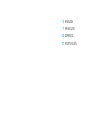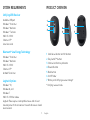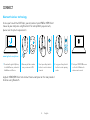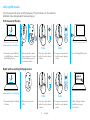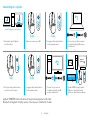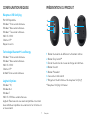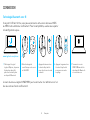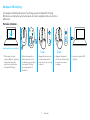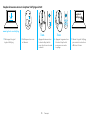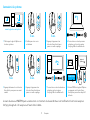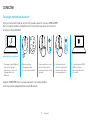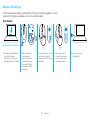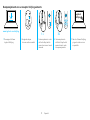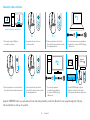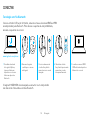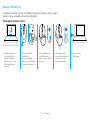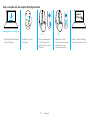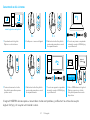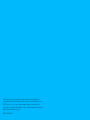Logitech M590 Multidevice Silent Mouse - Setup Guide Guía de instalación
- Categoría
- Ratones
- Tipo
- Guía de instalación
Este manual también es adecuado para
La página se está cargando ...
La página se está cargando ...
La página se está cargando ...
La página se está cargando ...
La página se está cargando ...
La página se está cargando ...
La página se está cargando ...
La página se está cargando ...
La página se está cargando ...
La página se está cargando ...
La página se está cargando ...

12 Español
REQUISITOS DEL SISTEMA
Receptor USB Unifying
Puerto USB disponible
Windows
®
10 o posterior
Windows
®
8 o posterior
Windows
®
7 o posterior
Mac OS X 10.10
Chrome OS™
Linux Kernel 2.6
Tecnología Bluetooth
®
de bajo consumo
Windows
®
10 o posterior
Windows
®
8 o posterior
Mac OS X 10.10
Chrome OS™
Android 5.0 o posterior
Logitech Options
Windows
®
10,
Windows 8 y
Windows 7
MAC OS X 10.10 o posterior
Logitech Flow requiere un mouse y al menos
dos computadoras compatibles capaces de conectarse
entre sí en una red de área local
DESCRIPCIÓN DEL PRODUCTO
1 Botón rueda y botones inclinables
2 Botón Easy-Switch™
3 Indicador de estado de baterías y canal
4 Botón de avance
5 Botón de retroceso
6 Control deslizante de encendido/apagado
7 Almacenamiento de receptor Unifying y baterías*
*Receptor Unifying en el interior
1
2
4
5
6
7
3

13 Español
CONECTAR
Tecnología inalámbrica Bluetooth
Si hay un número limitado de ranuras USB, puedes conectar el mouse M585 o M590
Silent a la computadora usando Bluetooth. Consulta los requisitos del sistema en
lo relativo a compatibilidad
1 Descarga Logitech Options,
haz click en Agregar
dispositivos y selecciona
Agregar dispositivo
Bluetooth
2 Quita la pestaña
o asegúrate de que
el mouse está encendido
3 Haz una pulsación corta
del botón Easy-Switch
para seleccionar el canal
deseado
4 Haz una pulsación
del botón Easy-Switch
para activar el modo
de emparejamiento
5 Localiza el mouse M585/
M90 en la lista de
dispositivos Bluetooth
y conéctalo
Logitech M585/M590 Silent se puede conectar a una computadora
en los dos canales proporcionados usando Bluetooth.
www.logitech.com/options
1
2
1
2
1
2
1
2
1
2

14 Español
Receptor USB Unifying
Un minúsculo receptor para seis dispositivos Unifying. Conéctalo, déjalo en su sitio
y conecta más mouse o teclados a una misma computadora.
De inmediato
1 Descarga Logitech Options,
haz click en Agregar
dispositivos y selecciona
Agregar dispositivo Unifying
2 Quita la pestaña
o asegúrate de
que el mouse está
encendido y extrae
el receptor Unifying
del compartimento
de baterías
3 Haz una pulsación corta
del botón Easy-Switch
para seleccionar el canal
deseado
4 Haz una pulsación
del botón Easy-Switch
para activar el modo
de emparejamiento
5 Inserta el receptor
Unifying USB
www.logitech.com/options
1
2
1
2
1
2
1
2
1
2
3 s1 s

15 Español
Reemparejamiento con un receptor Unifying existente
1 Descarga el software
Logitech Unifying
2 Asegúrate de que
el mouse está encendido
3 Haz una pulsación corta
del botón Easy-Switch
para seleccionar el canal
deseado
4 Haz una pulsación
del botón Easy-Switch
para activar el modo
de emparejamiento
5 Abre el software Unifying
y sigue las instrucciones
en pantalla
www.logitech.com/unifying
1
2
1
2
1
2
1
2
Logitech
Unifying
3 s1 s

16 Español
Conexión a dos sistemas
1 Descarga Logitech Options
en ambos sistemas
2 Asegúrate de que el mouse
está encendido
3 Haz una pulsación del botón
Easy-Switch para activar el modo
de emparejamiento
4 Conecta la primera computadora
mediante el receptor USB Unifying
o Bluetooth
5 Haz una pulsación corta del botón
Easy-Switch para cambiar de canal
6 Haz una pulsación del botón
Easy-Switch para activar el modo
de emparejamiento
7 Conecta la segunda
computadora mediante
el receptor USB Unifying
o Bluetooth
8 Activa FLOW desde Logitech
Options o pulsa el botón Easy-
Switch para cambiar de dispositivo
Logitech M585/590 Silent se puede conectar con dos computadoras, mediante Bluetooth o el receptor Logitech Unifying.
Con el producto se incluye un receptor.
www.logitech.com/options
1
2
1
2
1
2
1
2
#
1
1
2
1
2
1
2
1
2
#
2
ENABLE FLOW
Logitech
Options
Logitech
Options
1
2
1
2
3 s 3 s
1 s 3 s
La página se está cargando ...
La página se está cargando ...

19 Português
Receptor USB Unifying
Um pequeno receptor para até seis dispositivos Unifying. Conecte e deixe, a seguir,
conecte mouses e teclados ao mesmo computador.
Pronto para usar desde o início
1 Para fazer download
do Logitech Options,
clique em Adicionar
dispositivos e selecione
Adicionar dispositivo
Unifying
2 Remova a lingueta
e verique se
o mouse está ligado.
Retire o receptor Unifying
do recipiente na bateria
3 Pressione brevemente
o botão Easy-Switch
para selecionar o canal
desejado
4 Mantenha o botão
Easy-Switch pressionado
para ativar o modo
de emparelhamento
5 Insira o receptor
USB Unifying
www.logitech.com/options
1
2
1
2
1
2
1
2
1
2
3 s1 s
La página se está cargando ...
La página se está cargando ...
La página se está cargando ...
Transcripción de documentos
REQUISITOS DEL SISTEMA DESCRIPCIÓN DEL PRODUCTO Receptor USB Unifying Puerto USB disponible Windows® 10 o posterior Windows® 8 o posterior Windows® 7 o posterior Mac OS X 10.10 Chrome OS™ Linux Kernel 2.6 Tecnología Bluetooth® de bajo consumo Windows® 10 o posterior Windows® 8 o posterior Mac OS X 10.10 Chrome OS™ Android 5.0 o posterior Logitech Options Windows® 10, Windows 8 y Windows 7 MAC OS X 10.10 o posterior Logitech Flow requiere un mouse y al menos dos computadoras compatibles capaces de conectarse entre sí en una red de área local 1 2 3 4 5 6 7 1 Botón rueda y botones inclinables 2 Botón Easy-Switch™ 3 Indicador de estado de baterías y canal 4 Botón de avance 5 Botón de retroceso 6 Control deslizante de encendido/apagado 7 Almacenamiento de receptor Unifying y baterías* *Receptor Unifying en el interior 12 Español CONECTAR Tecnología inalámbrica Bluetooth Si hay un número limitado de ranuras USB, puedes conectar el mouse M585 o M590 Silent a la computadora usando Bluetooth. Consulta los requisitos del sistema en lo relativo a compatibilidad 1 1 2 2 1 1 2 2 1 2 www.logitech.com/options 1 Descarga Logitech Options, haz click en Agregar dispositivos y selecciona Agregar dispositivo Bluetooth 2 Quita la pestaña o asegúrate de que el mouse está encendido 3 Haz una pulsación corta del botón Easy-Switch para seleccionar el canal deseado Logitech M585/M590 Silent se puede conectar a una computadora en los dos canales proporcionados usando Bluetooth. 13 Español 4 Haz una pulsación del botón Easy-Switch para activar el modo de emparejamiento 5 Localiza el mouse M585/ M90 en la lista de dispositivos Bluetooth y conéctalo Receptor USB Unifying Un minúsculo receptor para seis dispositivos Unifying. Conéctalo, déjalo en su sitio y conecta más mouse o teclados a una misma computadora. De inmediato 1 2 1 1 1 2 1 2 2 www.logitech.com/options 1 Descarga Logitech Options, haz click en Agregar dispositivos y selecciona Agregar dispositivo Unifying 1s 2 Quita la pestaña o asegúrate de que el mouse está encendido y extrae el receptor Unifying del compartimento de baterías 3 Haz una pulsación corta del botón Easy-Switch para seleccionar el canal deseado 14 Español 2 3s 4 Haz una pulsación del botón Easy-Switch para activar el modo de emparejamiento 5 Inserta el receptor Unifying USB Reemparejamiento con un receptor Unifying existente 1 2 1 2 2 www.logitech.com/unifying 1 Descarga el software Logitech Unifying 1s 2 Asegúrate de que el mouse está encendido 3 Haz una pulsación corta del botón Easy-Switch para seleccionar el canal deseado 15 Español Logitech Unifying 1 1 2 3s 4 Haz una pulsación del botón Easy-Switch para activar el modo de emparejamiento 5 Abre el software Unifying y sigue las instrucciones en pantalla Conexión a dos sistemas 1 #1 1 1 2 1 2 2 2 www.logitech.com/options 3s 1 Descarga Logitech Options en ambos sistemas 1 3s 2 Asegúrate de que el mouse está encendido 3 Haz una pulsación del botón Easy-Switch para activar el modo de emparejamiento #2 1 1 2 1 2 2 1s 5 Haz una pulsación corta del botón Easy-Switch para cambiar de canal 4 Conecta la primera computadora mediante el receptor USB Unifying o Bluetooth Logitech Options Logitech Options 2 ENABLE FLOW 3s 1 2 1 2 6 Haz una pulsación del botón Easy-Switch para activar el modo de emparejamiento 7 Conecta la segunda computadora mediante el receptor USB Unifying o Bluetooth 8 Activa FLOW desde Logitech Options o pulsa el botón EasySwitch para cambiar de dispositivo Logitech M585/590 Silent se puede conectar con dos computadoras, mediante Bluetooth o el receptor Logitech Unifying. Con el producto se incluye un receptor. 16 Español Receptor USB Unifying Um pequeno receptor para até seis dispositivos Unifying. Conecte e deixe, a seguir, conecte mouses e teclados ao mesmo computador. Pronto para usar desde o início 1 2 1 1 1 2 1 2 2 www.logitech.com/options 1 Para fazer download do Logitech Options, clique em Adicionar dispositivos e selecione Adicionar dispositivo Unifying 1s 2 Remova a lingueta e verifique se o mouse está ligado. Retire o receptor Unifying do recipiente na bateria 3 Pressione brevemente o botão Easy-Switch para selecionar o canal desejado 19 Português 2 3s 4 Mantenha o botão Easy-Switch pressionado para ativar o modo de emparelhamento 5 Insira o receptor USB Unifying-
 1
1
-
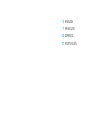 2
2
-
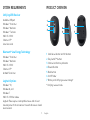 3
3
-
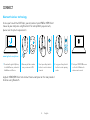 4
4
-
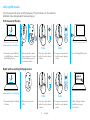 5
5
-
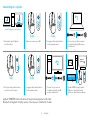 6
6
-
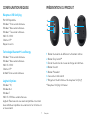 7
7
-
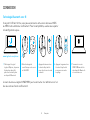 8
8
-
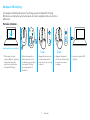 9
9
-
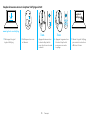 10
10
-
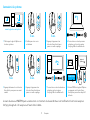 11
11
-
 12
12
-
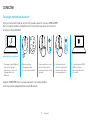 13
13
-
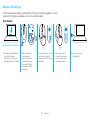 14
14
-
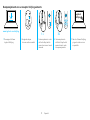 15
15
-
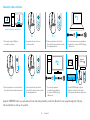 16
16
-
 17
17
-
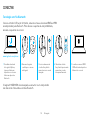 18
18
-
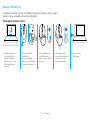 19
19
-
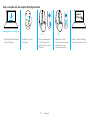 20
20
-
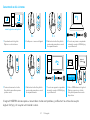 21
21
-
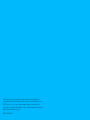 22
22
Logitech M590 Multidevice Silent Mouse - Setup Guide Guía de instalación
- Categoría
- Ratones
- Tipo
- Guía de instalación
- Este manual también es adecuado para
En otros idiomas
Documentos relacionados
-
Logitech B07W6JMMNC Guía del usuario
-
Logitech MX Master Manual de usuario
-
Logitech Bluetooth Audio Receiver Guía de instalación
-
Logitech 910-004790 Manual de usuario
-
Logitech K375s Guía de instalación
-
Logitech Wireless Mouse M510 - Setup Guide Guía de instalación
-
Logitech Product - Setup Guide Guía de instalación
-
Logitech M185 El manual del propietario
-
Logitech Far East Wireless Mouse M525 Manual de usuario
-
Avanca 920-002912 Manual de usuario